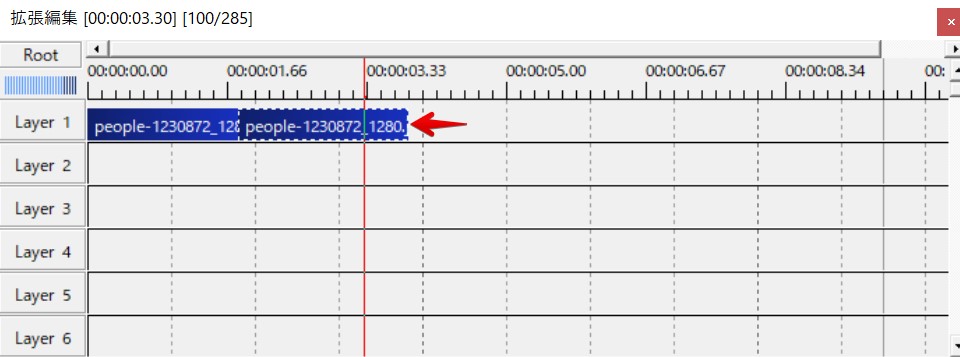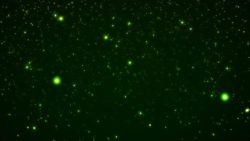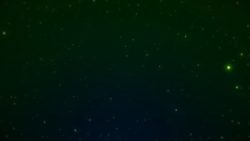AviUtlの拡張編集モードではタイムラインを使って通常の動画編集ソフトのようにカット編集を行うことが出来ます。動画素材の中から一部分だけをカットして除去していく作業はAviUtlに限らずどのような動画編集ソフトでも頻繁に利用する機能です。このページではAviUtlで出来るカット編集の基本操作についてご紹介しています。
動画テンプレートなら編集も簡単
無料でも使えるのに、使わないのはもったいないかも。今すぐダウンロード。
AviUtlでカット編集する方法
AviUtlでカット編集を行う場合には、特定の部分で分割し、分割した一部分だけを削除するという流れで行っていきます。一部分だけを効率よく抽出して削除し、その間を自動で詰めてくれるような機能は無いので基本は手動で分割と削除と移動を行っていく流れになります。
不要な部分を分割する
カットして除去したい不要な部分の先頭位置に時間のインジケータを合わせます。「オブジェクトを右クリック>分割」から動画や写真オブジェクトの分割が行えます。
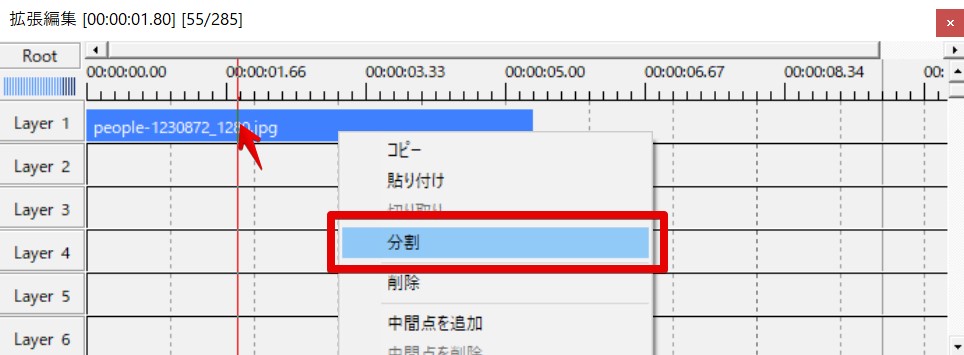
同じ要領で不要な部分の終了位置にインジケータを合わせてここでも分割を行います。これで不要な箇所を完全に分離させることが出来ました。
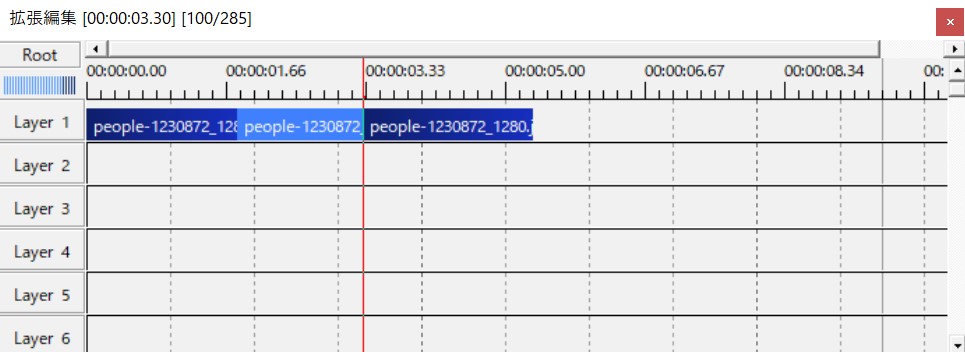
不要な部分を削除する
分離させることが出来た領域を選択して削除を行います。分離させた領域を「右クリック>削除」から削除することが出来ます。時間的な空白の領域が出来ているのを確認できます。空白部分を詰める操作をしてカット編集が完了します。
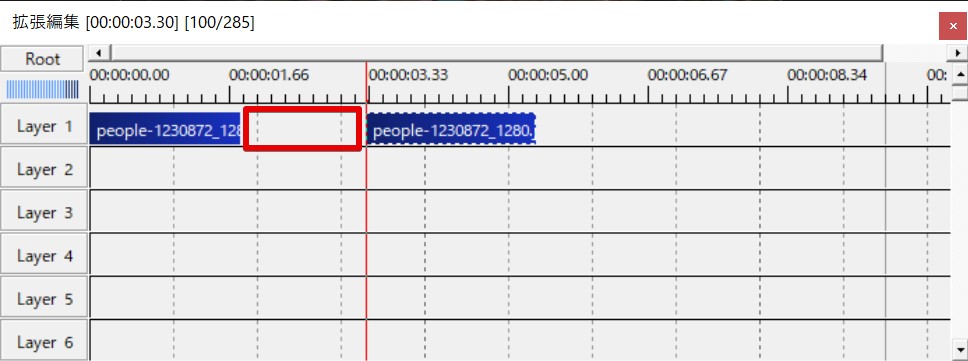
空白の領域を詰める
不要な領域をカットして削除したことによって空白が出来ましたので出来た空白の分を移動させます。右側にある分割されたオブジェクトをドラッグして間を埋めましょう。